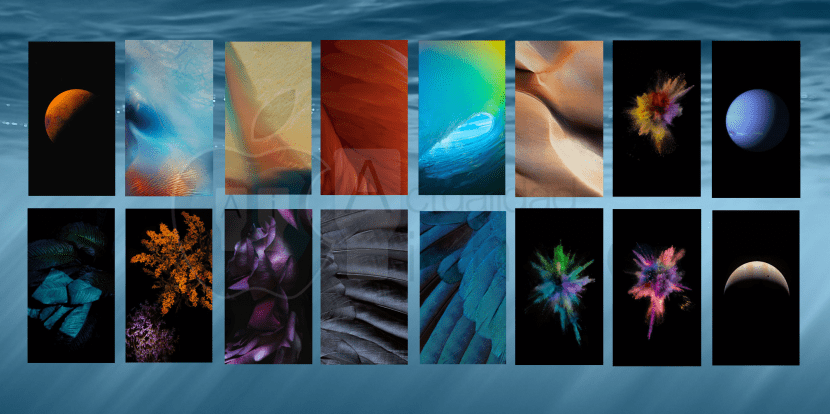
Процесс установки или смены обоев в iOS его метод менялся На протяжении многих лет, с тех пор, как Apple представила эту возможность еще в своих первых версиях iPhone OS, методы, используемые для этой цели, менялись, но вообще не находили своего идеального места.
По этой причине сегодня мы предлагаем вам учебник по как поменять обои в iOS 9, версия операционной системы для устройств iPhone, iPod Touch и iPad, которая будет выпущена в ближайшее время. В этом случае я бы сказал, что он изменился еще раз с iOS 8 (если я правильно помню), я уверен, что он изменился по отношению к iOS 7.
Как это делается?
Первое, что мы должны сделать, это зайти в приложение «Настройки» В нашем устройстве iOS это приложение является нервным центром системы и, конечно же, является лучшим местом для размещения этого раздела.
Оказавшись внутри настроек, мы мы должны выполнить следующие шаги:
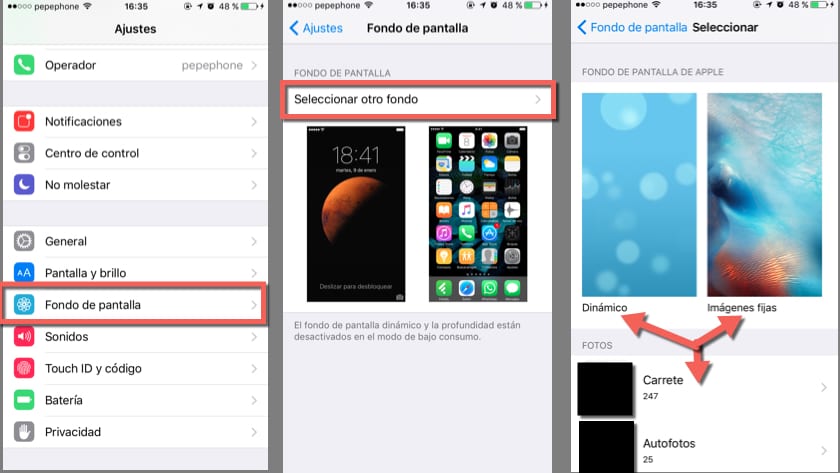
- Сдвиньте меню вниз, пока не найдете раздел под названием "Обои на стену" то, что на фото обведено красным, и щелкните по нему.
- Попав внутрь, это зависит от цели, которую мы ищем, у нас есть два шага, чтобы выбрать; Если мы хотим отредактировать наши текущие обои (изменить размер или переключиться между параллаксным и статическим режимами), нам просто нужно будет коснуться раздела, который мы хотим редактировать, будь то экран блокировки или домашний экран (где находятся значки).
В случае, если наша цель - установить новые обои, мы должны выбрать опцию, которая появляется над изображениями на второй фотографии, которая называется «Выбрать другой фонд».
- Попав в этот раздел, Apple предоставляет нам три варианта настройки:
1. Динамический фон (с анимацией).
2. Неподвижные изображения (фоны по умолчанию на iOS).
3. Изображения из нашей библиотеки (которые есть на нашей катушке). - Выбираем тот, который нравится больше всего и переходим к следующему этапу.
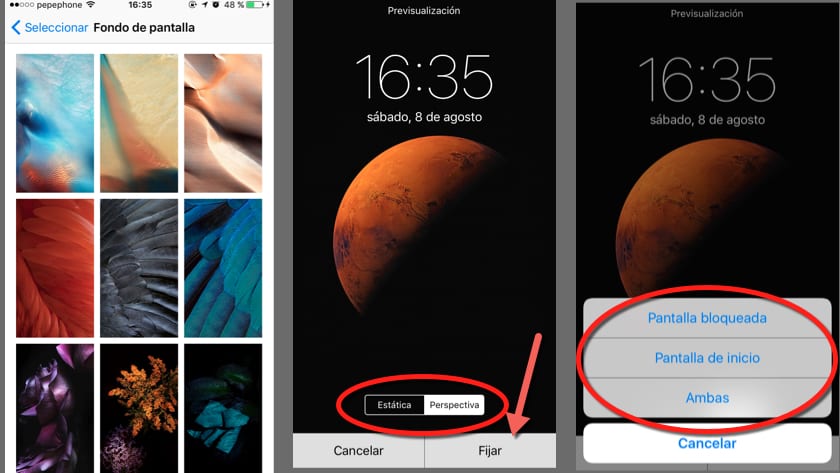
Поскольку мы уже знаем, какие обои мы хотим использовать, будь то динамические, фиксированные или с нашей катушки, нам нужно только настроить их по своему вкусу и указать место назначения, для этого мы выполним следующие шаги:
- Как только мы узнаем, какой фон нам нужен, мы его коснемся.
- На этих линиях появится экран, подобный второму на фотографии, здесь мы должны перемещать и изменять размер нашего фона пальцами (так же, как мы обрабатываем любое изображение на барабане), а затем выбрать, хотим ли мы, чтобы он был установлен в режим "Статический" или "Перспектива".
Разница между этими режимами очень проста: в статическом режиме наше изображение останется фиксированным без какого-либо движения, как мы его настроили; Однако в режиме перспективы наше изображение будет перемещаться в зависимости от ориентации нашего устройства, создавая трехмерное ощущение, что красиво, но имеет свои недостатки.
В перспективном режиме изображения должны быть настроены так, чтобы изображение было больше экрана, чтобы устройство могло отображать больше области при движении, это не должно вас беспокоить, поскольку это будет выполняться автоматически, когда вы его выберете, с другой стороны, вы должны знайте, что он потребляет больше батареи, постоянно используя гироскоп и акселерометр для определения его ориентации и графический процессор для обработки этого 3D-эффекта. - После того, как мы выбрали режим, который лучше всего соответствует нашим вкусам и потребностям, нам просто нужно нажать кнопку "Подкалывать" и выберите (третий экран на изображении в этих строках), к какому экрану он будет предназначен, к замку (где мы скользим, чтобы разблокировать), к дому (где находятся наши приложения) или к обоим.
чаевые
Обои могут показаться несущественной проблемой, однако это не так, выбор, который мы делаем, отражается на внешнем виде нашего устройства и его производительности.
Мои советы:
Если вы считаете, что ваш iPhone - это сочетание элегантности и технологий и вы уважаете работу, которую проделал Джонатан Айв при его разработке, выбираете фон в соответствии с вашими вкусами, но он следует минималистским рекомендациям по дизайну (чем меньше деталей загружен, тем лучше), и что учитывает разрешение экрана вашего iPhone, которое для вас в качестве ориентира при поиске своего, в зависимости от модели (по вертикали x по горизонтали):
- iPhone 4 / 4s = 960 x 640 (сетчатка)
- айфон 5 / 5с / 5с = 1.136 x 640 (сетчатка)
- iPhone 6 = 1.334 x 750 (Retina HD)
- 6 iPhone Plus = 1.920 x 1080 (Retina HD)
С другой стороны, вы также должны учитывать производительность устройства, есть два варианта, которые могут негативно повлиять на вашу модель iPhone, и это динамический фон и режим перспективы, мои рекомендации в зависимости от модели:
- iPhone 4 / 4s: Фиксированные обои и статический режим из-за несколько устаревшего графического процессора и производительности этих устройств, на которых активирован любой из этих двух параметров, могут отрицательно повлиять как на плавность системы, так и на время автономной работы.
- iPhone 5 / 5c: Фиксированные обои, на экране блокировки мы можем поместить фон в перспективный режим, чтобы придать ощущение трехмерности при разблокировке или проверить время, не влияя серьезно на плавность хода или аккумулятор.
- iPhone 5s / 6: На экране блокировки мы можем выбрать фиксированные или динамические обои, в статическом или перспективном режиме, по нашему выбору, несмотря на это, я рекомендую не размещать динамический фон на главном экране, это повлияет на время автономной работы, графический процессор. легко справиться с любым вариантом, несмотря на то, что время автономной работы уже достаточно, чтобы заставить его обрабатывать анимацию на главном экране, это то, что вы можете сделать, если хотите, но это уменьшит время автономной работы вашего iPhone.
- iPhone 6 Plus: Динамический или фиксированный фон, в статическом или перспективном режиме, на главном экране, на экране блокировки или на обоих. В iPhone 6 Plus происходит то же самое, что и в iPhone 6 и 5s, графический процессор может справляться с анимацией в реальном времени, чтобы сэкономить, и у нас также есть гораздо более высокая батарея, которая позволит нам использовать эти средства с полной свободой. .
Я надеюсь, что с этим уроком вам все было ясно, несмотря на это, если у вас есть любые вопросы или проблемыДайте нам знать в комментариях, наша команда редакторов будет рада вам помочь!

Я не знаю, происходит ли это со мной. Когда я ставил обои со своей катушки, он ее настраивал и все такое. И когда выхожу на улицу, я вижу, что мои обои вверху темнее, чем внизу.
Было много вещей, о которых я не знал, 7 месяцев с моим iPhone 6, и я не знал всего этого ... (измените средства, если ...), что можно узнать, если углубиться в предмет!
Очень хорошая статья Хуан !!
PS: сейчас Хейтеры выйдут actualidadiphone критиковать, что это чушь и что вам больше сказать нечего...
PS 2: это работает для новейшей iOS!
Еще раз привет и еще раз хорошая статья 😛
Большое спасибо, Рафаэль, комментарии, подобные твоему, оправдывают усилия и преданность делу создания подобных статей, я ожидал большего количества ненависти, хотя на данный момент ничего не было, еще раз спасибо, и что касается того, что ты не знал, ты никогда ложись спать, не узнав что-то новенькое !!!!!!!!!!!!!!!!!!!!!!!!!!!!!!!!!!!!!!!!!!!!!!!!!!!!!!!!!!!!!!!!!!!!!!!!!!!!!!!!!!!!!!!!!!!!!!!!!!!!!!!!!!!!!!!!!!!!!!!!!!!!!!!!!!!!!!!!!!!!!!!!!!!!!!!!!!!!!!!!!!!!!!!!!!!!!!!!!!!!!!!!!!!!!!!!!!!!!!!!!!!!!!!!!!!!!!!!!!!!!!!!!!!!!!!!!!!!!!!!!!!!!!!!!!!!!!!!!!!!!!!!!!!!!!!!!!!!!!!!!!!!!!!!
И это то, для чего мы созданы, чтобы предоставить вам всю информацию, которую мы можем 😀 Вы знаете, любые вопросы, предложения, жалобы и другие, не стесняйтесь комментировать ^^
Сердечный привет уважаемый читатель
Тебе, Хуану, за очень интересные статьи ..
Каждый день вы узнаете что-то новое, даже если это чушь собачья, но это то, чего вы не знали, а теперь знаете!
Привет!
Хотел знать, что вы мне порекомендуете поставить нормальный фон от Apple или фото из пленки как например мою фотографию
Доброе утро, у меня есть iPhone 6, и у меня есть проблема, в которой нет опции «статичность и перспектива». Буду признателен, если вы дадите мне решение
Посмотрите, вам нужно перейти в настройки - общие - специальные возможности - уменьшить движение, вы должны оставить его отключенным, и все
Раньше вы могли изменить изображение меню, теперь это дает мне возможность изменить только изображение экрана блокировки. Любое решение? Спасибо ☺️
А как мне восстановить исходный фон? Спасибо
Уважаемый, я сменил обои, но хочу вернуть фон по умолчанию и не могу его найти. :/ как я?
Надеюсь, они мне помогут. С уважением
Помогите, ДО ТОГО, КАК Я ПОЯВИЛ ВАРИАНТ ОБОИ, СЕЙЧАС МНЕ НЕ ПОЯВИЛ
НА ЧТО Я НАДЕЮСЬ, И ВЫ ПОМОГИТЕ МНЕ
ЕСТЬ IPAD
Поскольку я не могу изменить свою фотографию на экране (обе), похоже, что она уже была изменена и ничего. Я могу размещать только фотографии или анимации, которые входят в iphone.help